¿Cómo gestionar y editar campañas de ecommerce?
Las campañas de ecommerce están en fase piloto y disponibles para clientes
Las campañas de ecommerce en GetResponse son estrategias de marketing automatizadas, diseñadas para mejorar el compromiso del cliente, rastrear los ingresos y optimizar las tasas de conversión. Estas campañas ofrecen herramientas esenciales como códigos promocionales, plantillas predefinidas y estadísticas avanzadas para ayudar a las empresas a impulsar las ventas. Se dirigen tanto a suscriptores
Gestión de campañas de ecommerce
Para gestionar tu campaña de ecommerce:
- Ve a Campañas > Campañas de ecommerce.
- Verás tus campañas junto con su estado (Borrador, Publicada, Pausada o Archivada) y las estadísticas básicas (Conversión e Ingresos atribuidos).
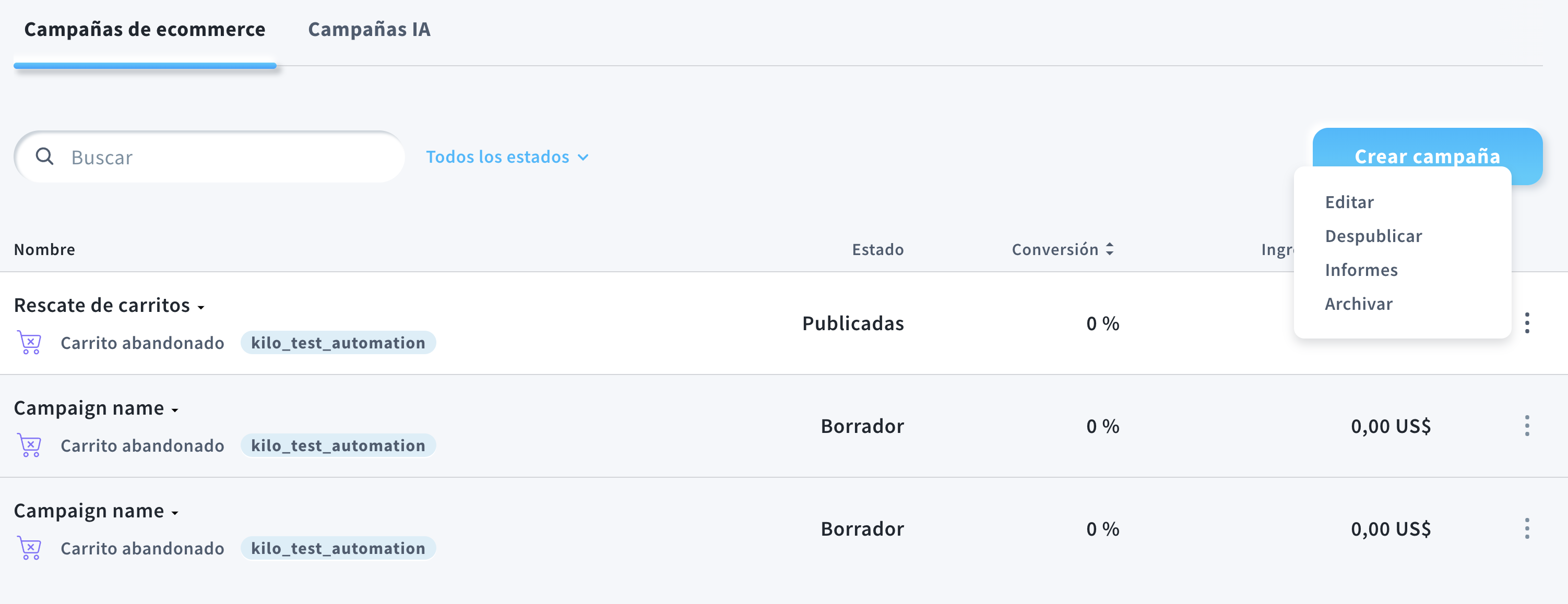
- Sitúa el cursor sobre el botón de acción junto a una de tus campañas. Verás varias opciones para elegir (dependiendo del estado de tu campaña):
- Editar – para cambiar cualquier elemento de tu campaña, incluyendo acciones o mensajes. También puedes publicarla si aún no se ha publicado.
- Despublicar – para revertir tu campaña a un borrador. Después de hacer clic en él, tendrás que decidir si quieres mantenerlo activo para los clientes que ya están en el flujo de la campaña.

- Informes – para ver estadísticas detalladas de tu campaña.
- Archivar – para anular la publicación de la campaña de forma permanente (imposibilitando su publicación de nuevo). Aun así, podrás visualizarla por motivos estadísticos. Aparecerá un mensaje de confirmación antes de archivar.
Edición de una campaña de ecommerce
Al editar tu campaña, puedes hacer varias cosas con ella:
- Cambiar el orden de las acciones de la campaña: haz clic y mantén pulsado el icono que aparece a la izquierda de cada acción cuando pasas el ratón sobre ella. A continuación, arrastra la acción hacia arriba o hacia abajo para reordenarla como desees.

- Eliminar acción: utiliza el icono que aparece en la esquina derecha de la acción que deseas eliminar y haz clic en Eliminar.

- Editar activador o acción – haz clic en el bloque de activador o acción para ver sus opciones. Podrás establecer la hora, editar el mensaje y mucho más.

No olvides hacer clic en Actualizar para guardar todos los cambios.
